Nota
L'accesso a questa pagina richiede l'autorizzazione. È possibile provare ad accedere o modificare le directory.
L'accesso a questa pagina richiede l'autorizzazione. È possibile provare a modificare le directory.
Per visualizzare un elenco di elementi provenienti da qualsiasi origine dati, aggiungi un controllo Raccolta all'app canvas. In questo argomento viene usato Excel come origine dati. Filtra l'elenco configurando il controllo Raccolta in modo che siano visualizzati solo gli elementi che corrispondono al criterio di filtro in un controllo Input di testo.
Prerequisiti
Informazioni su come aggiungere e configurare un controllo in Power Apps.
Imposta i dati di esempio:
Scarica questo file di Excel, che contiene dati di esempio per questa esercitazione.
Carica il file di Excel in un account di archiviazione cloud, ad esempio OneDrive for Business.
Apri un'app vuota:
Aggiungi una connessione alla tabella FlooringEstimates nel file di Excel.
Aggiungere una raccolta a uno schermo vuoto
Nella scheda Inserisci seleziona Raccolta e quindi Verticale.
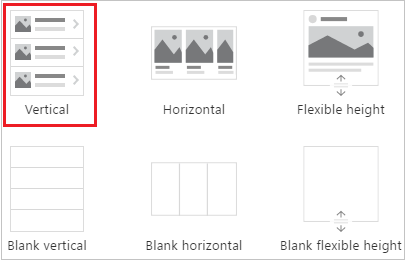
Nella scheda Proprietà del riquadro a destra, apri l'elenco Items, quindi seleziona Flooring Estimates.
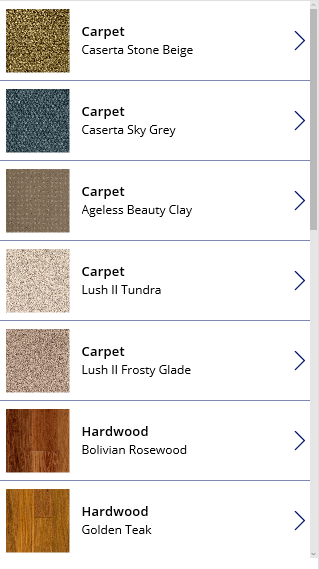
(facoltativo) Nell'elenco Layout, seleziona un'altra opzione.
Aggiungere una raccolta a uno schermo
Nella scheda Home seleziona Nuova schermata>Schermata Elenco.
Viene visualizzata una schermata contenente un controllo Raccolta e altri controlli, come una barra di ricerca.
Imposta la proprietà Items della raccolta su
FlooringEstimates.Il controllo Raccolta mostra i dati di esempio.
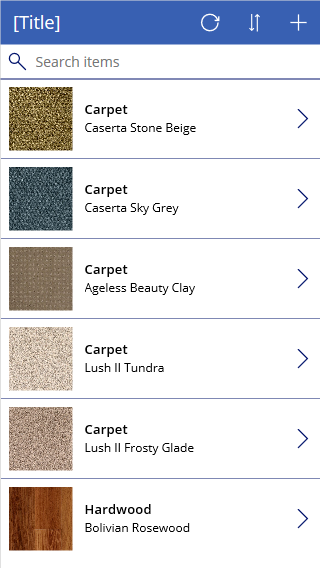
Aggiungere un controllo al controllo Raccolta
Prima di eseguire qualsiasi altra personalizzazione, assicurati che il layout per il controllo Raccolta corrisponda di più a ciò che desideri. Da lì, puoi modificare ulteriormente il modello Raccolta che determina come tutti i dati nel controllo Raccolta vengono visualizzati.
Seleziona il modello scegliendo o toccando la parte inferiore del controllo Raccolta e quindi selezionando l'icona a forma di matita nell'angolo in alto a sinistra.
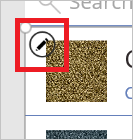
Con il modello ancora selezionato, aggiungi un controllo Etichetta e quindi spostalo e ridimensionalo in modo che non si sovrapponga agli altri controlli del modello.
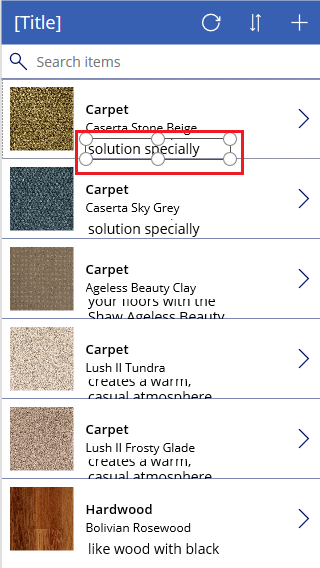
Nella scheda Proprietà del riquadro di destra seleziona la raccolta e quindi Modifica accanto a Campi.
Seleziona l'etichetta aggiunta in precedenza nella procedura, quindi apri l'elenco evidenziato nel riquadro Dati.
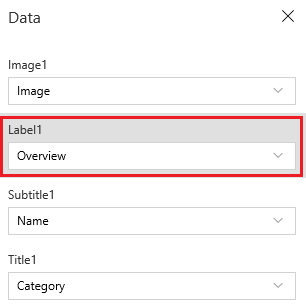
Nell'elenco tocca o fai clic su Price.
Il controllo Raccolta mostra i nuovi valori.
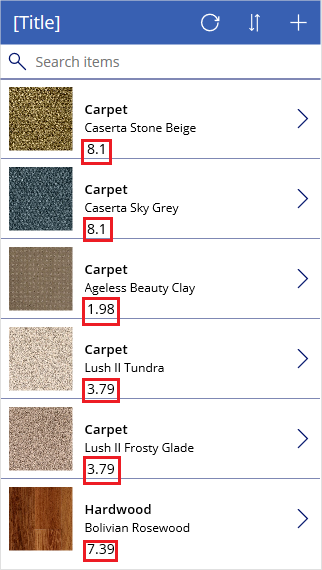
Filtrare e ordinare la raccolta
La proprietà Items di un controllo Raccolta determina quali elementi vengono visualizzati. In questa procedura, configuri questa proprietà in modo che determini anche quali record vengono visualizzati in base a criteri di filtro e in quale ordine.
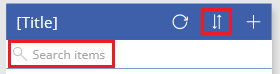
Imposta la proprietà Items del controllo Raccolta su questa formula:
Sort( Filter( FlooringEstimates, IsBlank(TextSearchBox1.Text) or TextSearchBox1.Text in Text(Name) ), Name, If( SortDescending1, SortOrder.Descending, SortOrder.Ascending ) )Per altre informazioni sulle funzioni in questa formula, vedi le informazioni di riferimento sulle formule.
Fai doppio clic sulla casella di ricerca, quindi digita parzialmente o completamente il nome di un prodotto.
Vengono visualizzati solo gli elementi che soddisfano il criterio di filtro.
Tenendo premuto il tasto ALT, seleziona l'icona di ordinamento una o più volte per cambiare l'ordinamento.
I record alternano l'ordine alfabetico crescente o decrescente in base al nome del prodotto.
Evidenziare l'elemento selezionato
Imposta la proprietà TemplateFill del controllo Raccolta su una formula simile a questo esempio, ma puoi specificare colori diversi se vuoi:
If(ThisItem.IsSelected, LightCyan, White)
Modificare la selezione predefinita
Per il controllo Raccolta imposta la proprietà Default sul record da selezionare per impostazione predefinita. Ad esempio, puoi specificare il quinto elemento nell'origine dati FlooringEstimates:
Index(FlooringEstimates, 5)
In questo esempio, specifica il primo elemento nella categoria Hardwood dell'origine dati FlooringEstimates:
LookUp(FlooringEstimates, Category = "Hardwood")